كيفية إدارة التخزين على حسابات «جي ميل»

يعد جي ميل أحد أكثر خدمات البريد الإلكتروني استخدامًا في اليوم، وعلى الرغم من أن معظمنا قد يجد أنه لا غنى عنه ومفيد للغاية، إلا أن هناك مشكلة واحدة يواجهها الجميع في الغالب وهي "إدارة التخزين"، لذلك من الصعب استخدام مساحة التخزين التي تبلغ 15 جيجابايت التي يوفرها التطبيق، وتطلب جوجل من المستخدمين الدفع مقابل الحصول على مزيد من السعة التخزينية، وإليك أساليب التخزين المحدود على جي ميل:
الخطوة الأولى: قم بفتح حسابك الشخصي على جي ميل.
الخطوة الثانية: مرر لأسفل وسترى مقدار السعة التخزينية التي استخدمتها. حدد "إدارة" مكتوبًا أسفلها.
الخطوة الثالثة: عند النقر عليه، سيتم نقلك إلى صفحة تسمى Drive Storage. هنا، سترى مخططًا دائريًا لمقدار التخزين الذي استخدمته والخطط المختلفة لشراء سعة تخزينية إضافية.
الخطوة الرابعة: اضغط على "عرض التفاصيل" أسفل المخطط الدائري.
الخطوة الخامسة: عند القيام بذلك سترى بالضبط مقدار التخزين الذي استخدمته في Google Drive وGmail والصور.
الخطوة السادسة: حدد خيار "مزيد من المعلومات".
الخطوة السابعة: سينقلك هذا إلى صفحة تسمى Google Drive Help. ستجد هنا عددًا من الإرشادات حول كيفية إدارة السعة التخزينية.
الخطوة الثامنة: إذا كان لديك الكثير من العناصر في المهملات، فانتقل إلى drive.google.com. بعد ذلك، انقر فوق سلة المهملات على اليسار. انقر فوق "إفراغ المهملات".
الخطوة التاسعة: تتضمن تعليمات Google Drive أيضًا رابطًا تحت القسم "مسح الخيارات"، والذي يتيح لك معرفة أي من ملفاتك يشغل المساحة الأكبر عند رؤية هذه القائمة، يمكنك تحديد الملفات التي لا تستخدمها وحذفها.
الخطوة العاشرة: إذا كانت صورك تنتقل إلى مساحة تخزينية كبيرة، فانتقل إلى "مزيد من المعلومات حول تخزين الصور" في مساعدة Google Drive. سيتم نقلك إلى صفحة جديدة تحتوي على روابط لضبط جودة الصور المحفوظة.
الخطوة الحادية عشر: مسح مجلدات المهملات والرسائل غير المرغوب فيها في جي ميل أثناء شغلها أيضًا للمساحة، وحذف الرسائل الإلكترونية غير المهمة بشكل منتظم.